










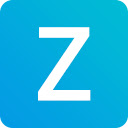
Zoho Books Easier Time Tracking1.6.0
Zoho Books 的时间跟踪,变得更轻松、更高效! Zoho Easier Time Tracking 扩展为所有需要跟踪和管理时间条目的 Zoho Books 用户提供了更好的体验。除其他外,扩展包括: ● 改进时间录入管理● 改进的计时器● 重复性任务● 本周概览● 高级搜索功能● 多组织支持● 高级用户
更新日期:2021年 8月 29日分类标签:工具语言:中文平台:
3.26MB 0 人已下载 手机查看
简介:
Zoho Books 的时间跟踪,变得更轻松、更高效! Zoho Easier Time Tracking 扩展为所有需要跟踪和管理时间条目的 Zoho Books 用户提供了更好的体验。除其他外,扩展包括: ● 改进时间录入管理● 改进的计时器● 重复性任务● 本周概览● 高级搜索功能● 多组织支持● 高级用户的键盘快捷键在尝试之前想要了解更多详细信息吗?这是我们刚刚列出的每个功能的详细说明。改进的时间输入管理在主“跟踪器”界面中管理您自己的所有时间条目。在那里,您可以查看当天的时间条目、创建和删除时间条目、通过内置计时器跟踪您的时间、拖动条目以更好地组织您的一天、添加颜色指示器以快速发现您的主要项目等等。您还可以通过简单地使用日历导航器转到不同的日期来查看和管理过去和未来的不同日期。改进的计时器在一个条目上启动计时器,它会一直运行直到您停止它,并跟踪您在此特定任务上花费了多少时间。一旦您停止计时器,时间条目就会在 Zoho Books 中更新。您可以在当天出现在您的跟踪器界面中的所有条目上使用计时器。这是最好的部分:您仍然可以在计时器运行时使用扩展程序。重复任务你每周一和周四都有团队会议吗?您可以为其设置重复任务,而不是每次都手动创建它。每个星期一和星期四,当您第一次打开插件时,将自动创建一个时间条目。然后,您可以在会议开始时为该任务启动计时器,或者如果您已经为其定义了持续时间,则保持原样。本周概览查看自本周开始以来您一直在做什么以及您在每个项目或客户上花费了多少时间会很有用。 “我的一周”选项卡可让您准确查看:您本周的时间摘要,按项目分组。您甚至可以查看每个项目所代表的时间百分比!高级搜索功能需要查找特定的时间条目?想知道某人在八月份工作了多少小时?想看看谁完成了特定任务?您可以通过“报告”选项卡中提供的扩展程序的高级搜索功能找到所有这些,甚至更多。多组织支持在多个组织中管理时间条目从未如此简单。在扩展中,您根本不必考虑不同的组织:您组织的所有项目和时间条目都可以在相同的界面中使用。该扩展程序会自动在幕后处理所有组织切换的东西,因此您不必这样做。高级用户的键盘快捷键时间跟踪没有理由不应该快速高效。高级用户会很高兴地发现,我们已经为 Tracker 主界面中的几乎所有功能实现了简单的键盘快捷键。只需 pss Alt+D 打开扩展程序的弹出窗口。在主界面中,只需 pss Enter 即可创建一个新的时间条目,或者 Tab-target 一个现有条目并 pss Enter 将其打开。您可以像任何其他在线表格一样填写表格,只需 pss Cmd+S 或 Ctrl+S 即可保存您的更改。您还可以使用 Tracker 界面中的左右箭头键在日期之间导航。还有一些提示和技巧... ● 在 Tracker 界面中,您可以将光标放在条目上,然后 pss 1-5 为您的条目分配颜色。 ● 切换任务时,您不必先停止现有定时器,然后再启动下一个定时器。只需在第二个任务上启动计时器,第一个任务将自动停止并保存。 ● 确保在保存/加载屏幕正在进行时不要关闭扩展程序的弹出窗口,以确保您的数据在 Zoho Books 上正确更新。更改日志:版本 1.6.0 - 添加在后台运行的自动重新同步机制,以确保所有本地时间条目在 Zoho 上都是最新的。版本 1.5.8 - 改进了项目管理器功能版本 1.5.7 - 改进了项目管理器功能版本 1.5.6 - 改进了项目经理界面版本 1.5.5 - 修复了一些用户无法登录的自动登录问题- 删除了不需要的警报权限版本 1.5.4 - 修复了新用户登录过程的问题版本 1.5.3 - 当错误 57 发生时自动重新验证 Zoho 的另一个错误修复。版本 1.5.2 - 修正错误 57 时自动重新验证 Zoho。版本 1.5.1 - 修正了一些小错误版本 1.5.0 - 添加了预算通知- 修正了一些小错误版本 1.4.3 - UX 错误修复(在添加新的缓存清除按钮后,Enter 键没有像以前那样提交)版本 1.4.2 - 可访问性错误修复版本 1.4.1 - 修复了计时器四舍五入的问题- 在条目创建界面中为项目和任务类型自动填充字段添加了特定的缓存清除。版本 1.4.0 - 添加了“我的一周”选项卡,该选项卡向您展示了您本周迄今为止所从事的项目的概述。版本 1.3.8 - 修复了许多与登录、注销和登录刷新相关的问题版本 1.3.7 - 添加了注销按钮版本 1.3.6 - 修复了 Zoho Books API 更改后的问题版本 1.3.5 - 更新了计时器以在停止时自动推送到 Zoho。版本 1.3.4 - 修复了自动重新认证问题- 修复了条目拖放排序的问题版本 1.3.3 - 修复了创建条目时禁用的任务在插件内仍然可用的问题。版本 1.3.2 - 添加通知以提醒用户推送他们未推送的计时器。版本 1.3.1 - 拖放排序的错误修正,这太敏感了。版本 1.3.0 - 现在可以通过 Tracker 界面中的简单拖放机制对时间条目进行排序- 现在可以将颜色标志添加到跟踪器界面中的时间条目中,方法是在将鼠标悬停在条目上时 pssing 1-5。 - 修复了身份验证问题,该问题一直无缘无故地重置- 其他错误修正版本 1.2.5 - 在设置中添加了一个按钮以手动将计时器条目推送到 Zoho版本 1.2.4 - Bug修复版本 1.2.3 - 更改时间跟踪器的标题以显示所选日期的星期几- Bug修复版本 1.2.2: - 修正了一些小错误版本 1.2.1: - 重复任务的错误修正版本 1.2.0: - 添加实时时间跟踪- 添加了重复任务- Bug修复版本 1.1.7: - 修复了 Zoho 身份验证的问题1.1.6 版: - 添加了保护措施,通过限制每分钟的最大调用量来避免遇到 chrome.storage API 和 Zoho API 的问题。 1.1.5 版: - 在汇总报告中添加了十进制显示的工作小时数版本 1.1.4: - Bug修复版本 1.1.3: - 添加了自动错误报告- 在报告选项卡摘要中添加了用户排序- 默认情况下使条目计费- 当项目的条目无法指定为可计费或不可计费时,更容易注意到- Bug修复版本 1.1.2: - 错误修正版本 1.1.1: - 实施状态保存和恢复:如果您不小心关闭了扩展程序,您可以再次打开它并从您离开的地方继续工作。 - 新的键绑定:Alt + 左箭头触发所有“返回”按钮,Ctrl/Cmd + Enter 现在可以用作 Ctrl/Cmd + S 的替代品,左右箭头键现在可以用于在日期之间导航时间跟踪部分。 - Bug修复。 1.1.0 版: - 新的计费仪表板
![Zoho Books Easier Time Tracking的使用截图[1]](https://cdn1.nanbk.com/file/crx_detail92192/38tcgffq14g2h.jpg)
![Zoho Books Easier Time Tracking的使用截图[2]](https://cdn1.nanbk.com/file/crx_detail92193/38axnl33nbzec.jpg)